
Цифровые системы передачи лабораторный практикум
..pdf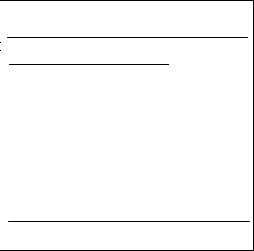
<Run> – функциональная клавиша запуска генерации синусоидального сигнала с заданными параметрами.
Меню установки номера ВИ для измерений синусоидального сигнала
{Drop & Result}
С помощью клавиш [↑], [↓] выберите строку {Drop} в меню тонального тестирования, нажмите клавишу <Select> или <Drop> в {Insert Menu}, после чего на дисплее отобразится меню изменения параметров принимаемого сигнала, показанное на рис. 22.
Tone Testing: Drop & Result
Side A 12:30 25 Oct 2010
|
|
|
|
|
Drop time slot # |
|
1 |
|
|
|
Off |
|
Speaker |
|
|
|
Measurement |
1020 Hz |
|
|
Frequency |
||
|
Level |
0 dBm0 |
|
|
Peak+ |
116 |
|
|
Offset |
0 |
|
|
Peak- |
116 |
|
A/B Insert
Рис. 22. Измерение параметров принимаемого сигнала
{Side} – указатель направления, с которого производится прием.
{Drop time slot #} – в строке задается номер временного интервала для выделения из него сигнала и измерения его параметров. Редактирование номера канального интервала осуществляется так же, как в строке {Test time slot #} в
окне {Insert Menu}.
{Speaker} – в строке задается режим работы громкоговорителя (включен/выключен), позволяющего прослушать содержимое выбранного канального интервала. Для включения/выключения громкоговорителя выберите строку
{Speaker} и нажмите клавишу <On/Off>.
{Measurement} – заголовок для строк отображения результатов измерений. {Frequency} – результат измерения частоты принимаемого сигнала. {Level} – результат измерения уровня принимаемого сигнала.
{Peak +} – измеренное положительное пиковое значение амплитуды синусоидального сигнала в 8-разрядном коде.
{Offset} – смещение синусоидального сигнала относительно нулевого значения.
{Peak –} – измеренное отрицательное пиковое значение амплитуды синусоидального сигнала в 8-разрядном коде.
101
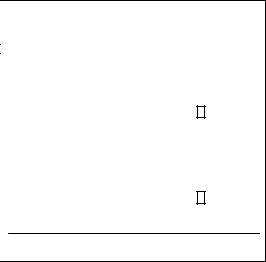
<A/B> – функциональная клавиша смены направления приема. Одновременно может измеряться сигнал, принимаемый только с одного направления.
<Insert> – функциональная клавиша перехода в окно {Insert Menu}. <On/Off > – функциональная клавиша включения/выключения громкогово-
рителя.
Меню установки параметров и режимов служебной связи {Orderwire}
Для вызова меню установки параметров и режимов служебной связи выберите строку {Orderwire} в меню тонального тестирования, нажмите клавишу <Select>, после чего на дисплее появится меню установки параметров служебной связи, показанное на рис. 23.
Tone Testing: Orderwire
Main |
12:30 25 Oct 2010 |
||||
|
Side |
A |
1 |
||
|
Select time slot # |
||||
|
|
Off |
|||
|
Loudspeaker |
||||
|
Volume |
|
|
|
|
|
|
|
|
||
|
Side |
B |
1 |
||
|
Select time slot # |
||||
|
Loudspeaker |
Off |
|||
|
Volume |
|
|
|
|
|
|
|
|
|
|
Main/Slave
Рис. 23. Установка параметров служебной связи
Меню состоит из двух одинаковых разделов для каждого из направлений (портов) А и В (Side A и Side B). Прием и передача ведутся по направлению, в поле которого находится курсор. Одновременно можно работать только с одним направлением.
{Select time slot #} – строка указания номера канального интервала для организации служебной связи на передаче и на приеме. Редактирование номера канального интервала осуществляется так же, как в строке {Test time slot #} в
окне {Insert Menu}.
{Loudspeaker} – в строке задается режим работы громкоговорителя (включен/выключен), позволяющего прослушать содержимое выбранного канального интервала. Для включения/выключения громкоговорителя выберите строку {Loudspeaker} и нажмите клавишу <On/Off>. При выключенном громкоговорителе сигнал прослушивается в телефонной трубке.
{Volume} – строка регулировки громкости приема. Регулировка громкости задается клавишами <+>, <–>.
102
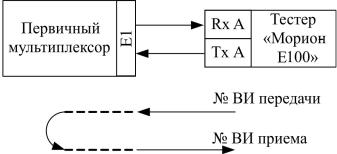
<Main/Slave> – клавиша выбора режима синхронизации передатчика, где {Main} – /ведущий/. Режим синхронизации передатчика, в котором источником тактовой частоты для него является внутренний генератор.
{Slave} – /ведомый/. Режим синхронизации передатчика, в котором источником тактовой частоты для него является тактовая частота приемника.
2.4.2. Процедура проверки частоты и уровня сигнала в цифровом канале
Конфигурацию блоков в сети лабораторного стенда необходимо настроить таким образом, что канал проходил через сеть и возвращался в тот же порт, откуда начинался канал, как показано на рис. 24. Проверка работоспособности канала Е0 заключается в отправке в канал цифровой последовательности, соответствующей синусоидальному сигналу заданной частоты и амплитуды, и приеме этой последовательности на выходе из канала. Если характеристики (частота и уровень) отправленного сигнала совпадают с характеристиками принятого сигнала, то цифровой канал ТЧ может считаться работоспособным.
Рис. 24. Схема проверки канала Е0
Зайдите в меню {Insert Menu} и для выбранного порта Е1 (А или В) задайте следующие параметры:
–содержимое для нетестируемых временных интервалов на передаче {Idle slots patterns} – задать чередование символов 1 и 0;
–номер проверяемого временного интервала {Tx time slot} – задать номер проверяемого канала в потоке Е1;
–частота {Frequency} – задать значение 1000 Гц;
–уровень сигнала {Level} – задать уровень минус 10 дБ.
После задания параметров нажмите на функциональную клавишу <Run>, на экране возникнет надпись {PLEASE WAIT}. Дождитесь исчезновения этой надписи (обычное время ожидания 10 с).
Переключитесь в меню измерения принимаемого сигнала, нажав функциональную клавишу <Drop>.
В меню измерения принимаемого сигнала для выбранного порта Е1 (А или В) задайте в поле {Drop time slot #} номер временного интервала, в котором должен вернуться отправляемый сигнал.
103
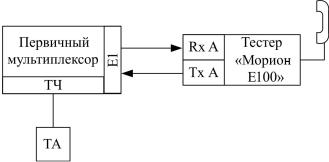
В поле измеряемой частоты {Frequency} наблюдайте результат измерения частоты. В поле уровня принимаемого сигнала {Level} наблюдайте результат измерения уровня. Если оборудование исправно и конфигурация сети составлена правильно, то пунктах {Frequency} и {Level} отобразятся значения, которые были заданы на передаче. Если параметры сигнала совпадают, то можно сделать вывод о наличии цифрового канала ТЧ и его работоспособности.
2.4.3. Процедура проверки канала ТЧ
В сети первичных мультиплексоров необходимо проложить канал точкаточка, реализующий передачу между окончанием ТЧ первичного мультиплексора, к которому подсоединен телефонный аппарат (ТА), и тестером, к которому подсоединена телефонная гарнитура, как показано на рис. 25.
Рис. 25. Схема проверки канала ТЧ
Для передачи сигнала от микрофона телефонной гарнитуры в линию и прослушивания приходящего сигнала необходимо выполнить следующие настройки
вменю установки параметров и режимов служебной связи {Orderwire} в тестере:
–зайдите в меню служебной связи {Orderwire} и для выбранного порта Е1 (А или В) укажите в пункте {Select time slot #} номер временного интервала,
вкотором должен передаваться сигнал. Громкоговоритель тестера необходимо выключить, установив значение пункта {Loudspeaker} в Off;
–выполните аудиальную проверку канала, убедившись в слышимости собеседника;
–громкость телефонной гарнитуры тестера необходимо отрегулировать до уровня, при котором речь собеседника слышна отчетливо.
Демонстрация результатов выполнения лабораторной работы
Студент должен продемонстрировать умение выполнять измерение физических параметров потока Е1, анализ структуры потока Е1, а также сделать проверку каналов Е0 и ТЧ.
Отчет по данной лабораторной работе не требуется, так как навыки, полученные в ходе лабораторной работы, необходимы при выполнении работ с оборудованием в других лабораторных работах курса.
104
ЛАБОРАТОРНАЯ РАБОТА № 6
Изучение принципов функционирования тестера «Беркут-Е1»
Цель работы: изучить принципы работы тестера потока Е1 на примере прибора «Беркут-Е1», получить навыки работы с тестером, освоить методы анализа структуры канала Е1 и процедуру проверки каналов Е0 и ТЧ.
1. Описание прибора
1.1. Назначение
Тестер 2 Мбит/с потока прибора «Беркут-Е1» предназначен для эксплуатационного контроля и диагностики основных цифровых каналов (рекомендация ITU-T O.151) и структуры первичного цифрового потока систем с ИКМ (реко-
мендация ITU-T G.704).
Тестер подключается к интерфейсу первичного сетевого стыка (рекомендация ITU-T G.703) и может работать в режимах формирования и контроля различных тестовых сигналов в кодах AMI и HDB-3, а также в режиме мониторинга сигналов оборудования ИКМ (рекомендация ITU-T O.162).
1.2. Внешний вид
1.2.1. Передняя панель
Вид передней панели тестера «Беркут-Е1» представлен на рис. 1. Цифрами обозначены:
1.Светодиодные индикаторы. Трехцветные светодиодные индикаторы в верхней части передней панели обеспечивают визуальный контроль внешнего питания, условий измерения и приема данных.
2.Дисплей. Цветной графический жидкокристаллический дисплей с подсветкой; разрешение 320·240 точек.
3.Клавиатура. Пленочная клавиатура на 14 клавиш.
4.Клавиша On/Off. Клавиша включения и выключения питания тестера. Для включения/выключения питания тестера необходимо удерживать клавишу 1–2 с.
5.Строка статуса. Содержит данные о следующих параметрах (слева направо):
– напряжение батареи (в вольтах) или надпись «USB/9V»;
– символ «M» – измерения, «P» – пауза или «–» – остановка, служит для отображения режима проведения измерений;
105
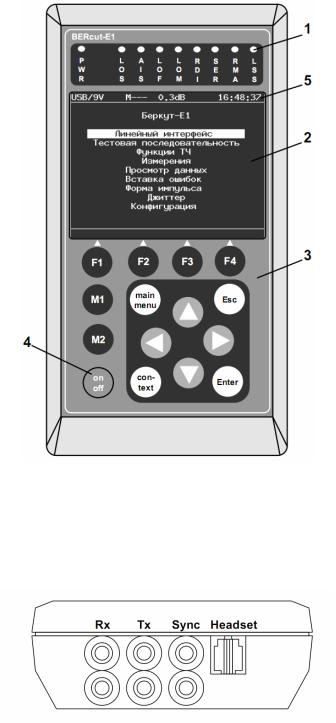
–символ «S» – передача или «–» – остановка, служит для отображения режима передачи тестовой последовательности;
–символ «А» – генерация аварий, «Е» – вставка ошибок, «–» – нормальная работа, служит для отображения режима генерации ошибок;
–символ «V» – вставка речи от микрофона или «–» – нормальная работа, служат для отображения режима передачи речи в заданный временной интервал;
–уровень сигнала на входе преемника Rx (в дБ);
–текущее время суток.
Рис. 1. Передняя панель тестера «Беркут-Е1»
1.2.2. Внешние разъемы
Внешние разъемы тестера расположены на верхней и боковой панелях тестера в соответствии с рис. 2 и 3.
Рис. 2. Верхняя панель тестера «Беркут-Е1»
106
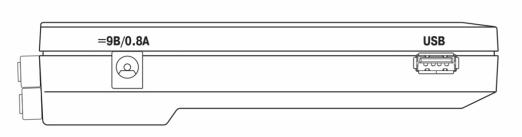
Рис. 3. Боковая панель тестера «Беркут-Е1»
Назначение разъемов и подключаемые к ним устройства приведены в табл. 1.
Таблица 1
Назначение разъемов тестера «Беркут-Е1»
Маркировка |
|
Назначение разъема |
Подключаемое устройство |
|
или кабель |
||
|
|
|
|
Rx |
Е1 |
прием |
Кабель измерительный |
Tx |
Е1 |
передача |
Кабель измерительный |
Sync |
Е1 |
синхронизация |
Кабель измерительный |
Headset |
Для подключения гарнитуры или |
Гарнитура телефонная ТА06; |
|
(Гарнитура) |
микротелефонной трубки |
микротелефонная трубка |
|
USB |
Для подключения к ПЭВМ по USB |
Кабель USB-порта |
|
9B/0.8A |
Для подключения внешнего питания |
Блок питания |
|
1.2.3. Описание клавиатуры
Ввод (Enter) – клавиша обеспечивает следующие функции:
1.В режиме меню в случае, когда высвечивается ключевое слово меню, нажатие клавиши обеспечивает вход в соответствующие меню и показ соответствующего экрана;
2.В режиме задания данных нажатие клавиши приводит изменению параметра либо переводит в меню выбора параметров.
Выход (Escape) – клавиша возвращает в предыдущее меню, а также в режиме задания данных служит для отмены ввода данных.
Главное меню (Main menu) – клавиша служит для перехода в главное меню. F1, F2, F3, F4 – функциональные клавиши.
M1, M2 – клавиши зарезервированы для будущего использования. Стрелки – клавиши управления курсором (вверх, вниз, вправо, влево). Контекстное меню (con-tex) – клавиша служит для вызова контекстного
меню.
Включить/выключить (on/off) – клавиша служит для включения/выключения тестера (необходимо удерживать клавишу 1–2 с).
107
1.2.4. Значение светодиодных индикаторов
PWR: Внешнее питание:
–не горит – внешнее питание отсутствует;
–зеленый – включено внешнее питание ;
–зеленый – заряд батарей;
–красный/зеленый (мигание) – режим обновления программы
–красный – неисправность тестера.
LOS: Отсутствие сигнала:
–зеленый – сигнал присутствует постоянно с момента сброса;
–красный – отсутствие сигнала в данный момент;
–желтый – с момента сброса имело место пропадание сигнала.
AIS: Сигнал об аварии (прием всех 1):
–зеленый – с момента сброса не было сигнала AIS;
–красный – в данный момент присутствует AIS;
–желтый – отсутствие AIS в данный момент, но с момента сброса имело место состояние AIS.
LOF: Отсутствует цикловая синхронизация:
–зеленый – синхронизация обнаружена и не нарушалась с момента сброса;
–красный – отсутствие синхронизации в данный момент;
–желтый – с момента сброса имело место пропадание синхронизации.
LOM: Отсутствует сверхцикловая синхронизация:
–зеленый – синхронизация обнаружена и не нарушалась с момента сброса;
–красный – отсутствие синхронизации в данный момент;
–желтый – с момента сброса имело место пропадание синхронизации.
RDI: дефект на дальнем конце, передается битами А в NFAS:
–зеленый – нет аварии;
–красный – регистрируется авария (А=1 в NFAS);
–желтый – отсутствие дефекта в данный момент, но с момента сброса имело место состояние A=1 в NFAS.
SER: Индикатор превышения порога ошибок:
Порогом считается превышение уровня битовых ошибок (BER больше 10−3), если производится битовое тестирование, или более 30 % блоков CRC с ошибками, если есть синхронизация по CRC:
–зеленый – нет превышения порога ошибок;
–красный – в данный момент имеет место превышение порога ошибок;
–желтый – отсутствие превышения в данный момент, но с момента сброса была зафиксирована хотя бы одна секунда с превышением порога ошибок.
RMA: индикация неисправности в сверхцикле на дальнем конце:
Показывает наличие бита Y=1 в MFAS в двух последовательных сверхциклах:
–зеленый – неисправности нет;
–красный – в данный момент имеет место неисправность;
108
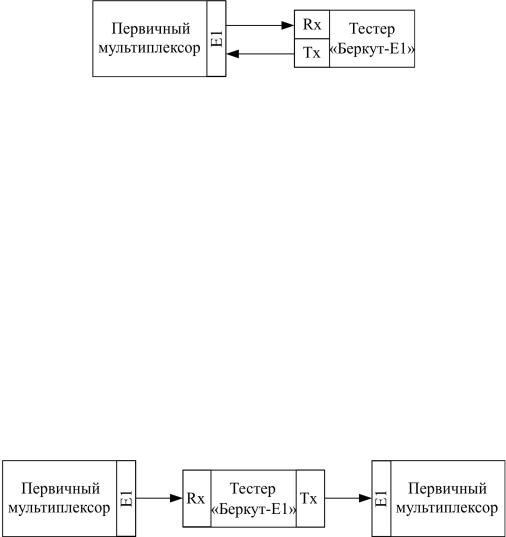
–желтый – отсутствие неисправности в данный момент, но с момента сброса она была зафиксирована.
LSS: потеря синхронизации тестовой последовательности:
–зеленый – синхронизация обнаружена и не нарушалась с момента сброса;
–красный – отсутствие синхронизации в данный момент;
–желтый – с момента сброса имело место пропадание синхронизации.
Индикаторы AIS, LOF, LOM, RDI, RMA, SER, LSS не горят, если соответ-
ствующее событие не может или не должно быть проанализировано.
1.3. Режимы работы тестера
Тестер возможно использовать в следующих режимах:
«Терминал»
Режим «Терминал» используется для тестирования бездействующих линейных трактов. В этом режиме тестер включается вместо терминала в линейный тракт и используется как для передачи, так и для приема сигнала Е1. Оконечная нагрузка тестера равна 120 Ом.
Рис. 4. Подключение тестера «Беркут-Е1» в режиме терминала
«Транзит»
Режим «Транзит» используется для приема сигнала и пропуска его через тестер. Используется для тестирования как бездействующих линейных трактов, так и загруженных.
Входящий сигнал (Rx) принимается на оконечной нагрузке 120 Ом, регенерируется и передается через разъем Tx.
При проходе сигнала через тестер анализируются кодовые ошибки, ошибки циклов и другие параметры.
Этот режим похож на режим «Терминал», но использует принимаемый поток для формирования исходящего потока. В этом режиме информационные временные интервалы (ВИ) передаются без изменения, если не активизирован режим вставки ошибок. ВИ сигнализации и синхронизации формируются тестером.
Данный режим можно использовать для анализа ошибок в информационных ВИ на противоположной стороне.
Рис. 5. Подключение тестера «Беркут-Е1» в режиме транзита
109
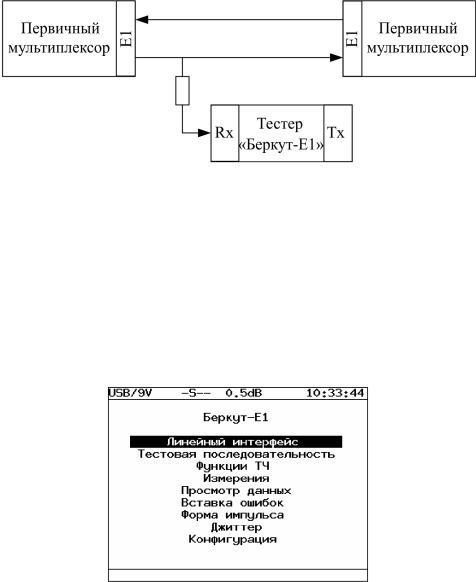
«Монитор»
Режим «Монитор» используется, когда необходимо осуществить мониторинговый доступ (рис. 6). В этом режиме возможен анализ потока Е1 без прекращения его работы. Сигнал поступает из разъема Rx, который подключается к потоку через резисторы с высоким сопротивлением. Дополнительно могут быть включены встроенные в тестер защитные сопротивления 470 Ом.
Режим «Монитор» позволяет технику наблюдать за трактом, в то время как абонент использует его, чтобы находить неисправности. Заметьте, что при работе в этом режиме нет необходимости подключаться к разъему Tx тестера, и нет необходимости задавать тестовую последовательность для передачи. Однако передатчик в тестере постоянно передает выбранные тестовые последовательности, циклы, кодирование и CRC на тот редкий случай, если они понадобятся.
Рис. 6. Подключение тестера «Беркут-Е1» в режиме мониторинга
1.4. Главное меню тестера
Тестер работает с использованием меню. Вид главного меню показан на рис. 7. Для перехода в главное меню из любого раздела измерений или настроек прибора достаточно нажать клавишу «Main menu».
Для того чтобы выбрать необходимый пункт меню, необходимо выделить его при помощи клавиш управления курсором и нажать клавишу «Enter».
Рис. 7. Главное меню
110
